Jak přidat nebo odebrat tlačítko Math Solver z panelu nástrojů v Microsoft Edge
Zde je návod, jak můžete přidat nebo odebrat tlačítko Math Solver z panelu nástrojů v Microsoft Edge.
Microsoft Edge nyní obsahuje praktickou funkci, která umožňuje řešení matematických problémů. Je poloautomatický, takže pokud stránka obsahuje matematický výraz, můžete jej vybrat a začít řešit. Funkce se jmenuje Math Solver. Můžete jej spustit pomocí tlačítka na panelu nástrojů.
reklama
Funkce Math Solver je k dispozici v Microsoft Edge počínaje Canary sestavení 90.0.816.0. Může pomoci studentům a vědcům s řešením matematických problémů bez použití dalšího softwaru. Math Solver je obal pro Online služba Microsoft MathE analýzu obsahu stránky nebo uživatelského vstupu. Umožní vám řešit různé typy matematických problémů, jako je trigonometrie, aritmetika, algebra, počet, statistika a další matematické oblasti.
Kromě odpovědí zobrazuje panel Math Solver v Edge podrobné kroky a související videa, která vám pomohou lépe porozumět řešení a tématu. Kromě automatického rozpoznávání matematických výrazů vám Math Solver umožňuje zadat vzorec ručně. Dodává se se speciální rozšířenou klávesnicí, která obsahuje spoustu znaků a operátorů, takže můžete sestavit výraz jakékoli složitosti. Pro přístup k Math Solver můžete použít speciální možnost panelu nástrojů.
Tento příspěvek vám ukáže, jak přidat nebo odebrat Matematický řešitel tlačítko na panelu nástrojů Microsoft Edge.
Chcete-li přidat tlačítko Math Solver na panel nástrojů v Microsoft Edge
- Otevřete Microsoft Edge.
- Klikněte na tlačítko Nastavení (Alt + F) a z nabídky vyberte Nastavení.

- Vlevo klikněte na Vzhled.
- Na pravé straně zapněte Zobrazit tlačítko Math Solver možnost pod Přizpůsobit panel nástrojů.
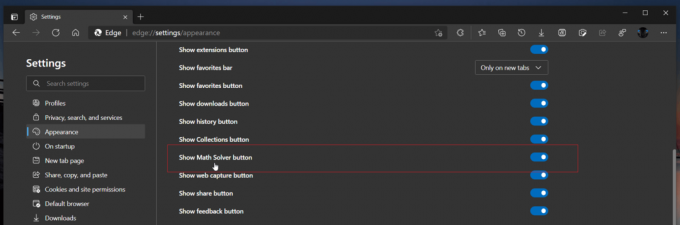
- Nyní můžete zavřít nastavení Edge.
Hotovo!
Podobně jako výše můžete skrýt možnost Math Solver z panelu nástrojů.
Chcete-li odebrat tlačítko panelu nástrojů Math Solver v aplikaci Microsoft Edge
- V Microsoft Edge otevřete nabídku aplikace (Alt + F) a vyberte Nastavení.

- V levém podokně klikněte na Vzhled tab.
- Na pravé straně vypněte Zobrazit tlačítko Math Solver možnost pod Přizpůsobit panel nástrojů.
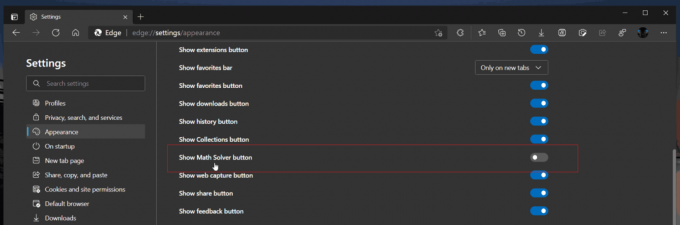
- Tlačítko okamžitě zmizí z panelu nástrojů.
Poznámka: Tato funkce je v současné době pod a Řízené zavádění, takže mnozí z nás to v okamžiku psaní tohoto článku neuvidí.
A je to.
